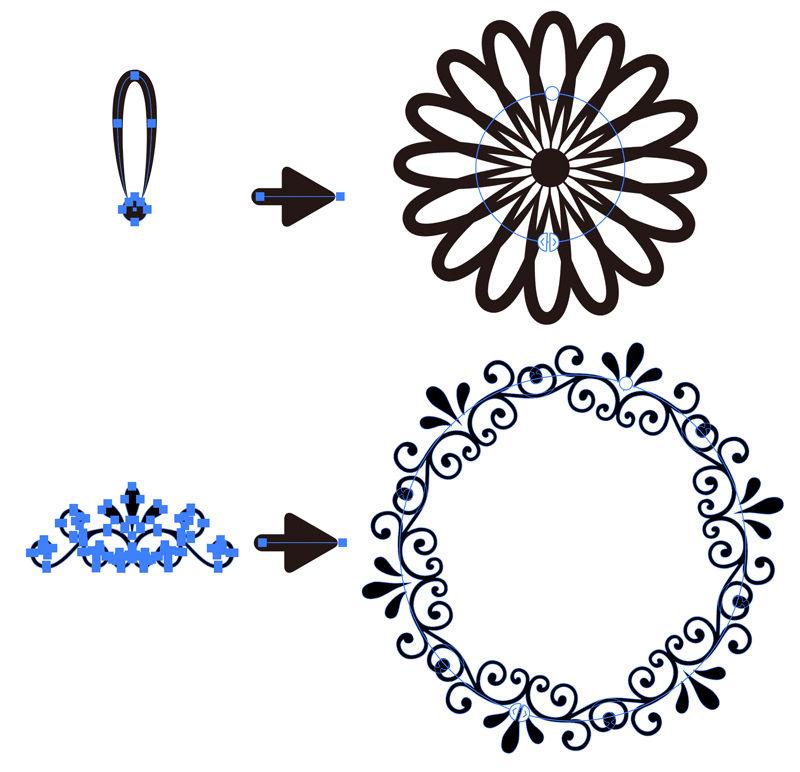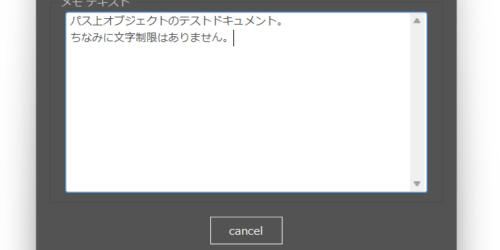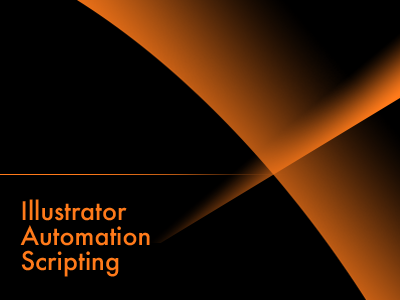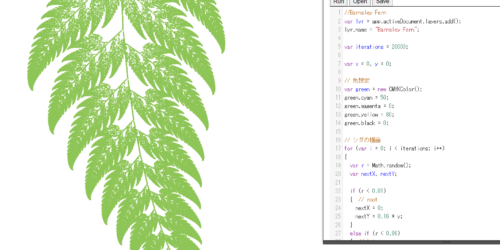Illustratorの時短技!リピート機能
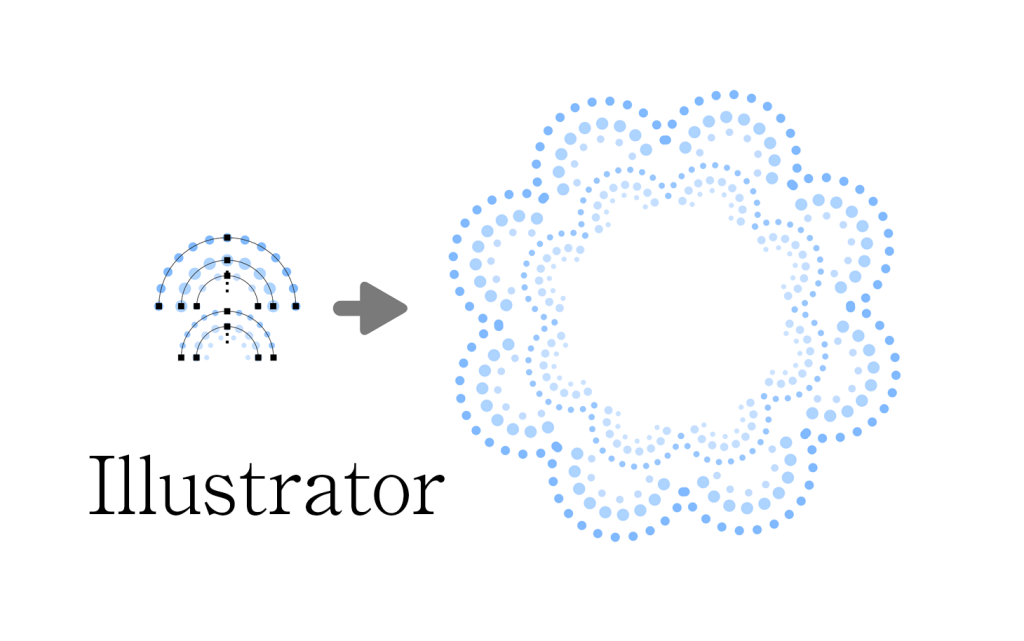
同じオブジェクトをサークル状に繰り返しコピーしてくれるリピートラジアル機能を使ってみましょう。これを使うと、かなり時短になります。
線パネルの破線にチェックを入れ、丸型線端にします。破線の設定は線分を0にし間隔に数値を入れるだけでドット破線ができます。
このドット破線で円を描き、一部を選択し削除します。
選択している状態で上のメニュー→オブジェクト→リピート→ラジアルを選択します。
するとオブジェクトがサークル状にコピーされます。小さい白い○をドラッグすれば、大きさを変更できます。
オブジェクトコピーの数(インスタンス数)はアプリケーションバー内のリピートラジアルの数値を変更するだけです。
この機能を解除したい場合も上のメニュー→オブジェクト→リピート→解除でできます。
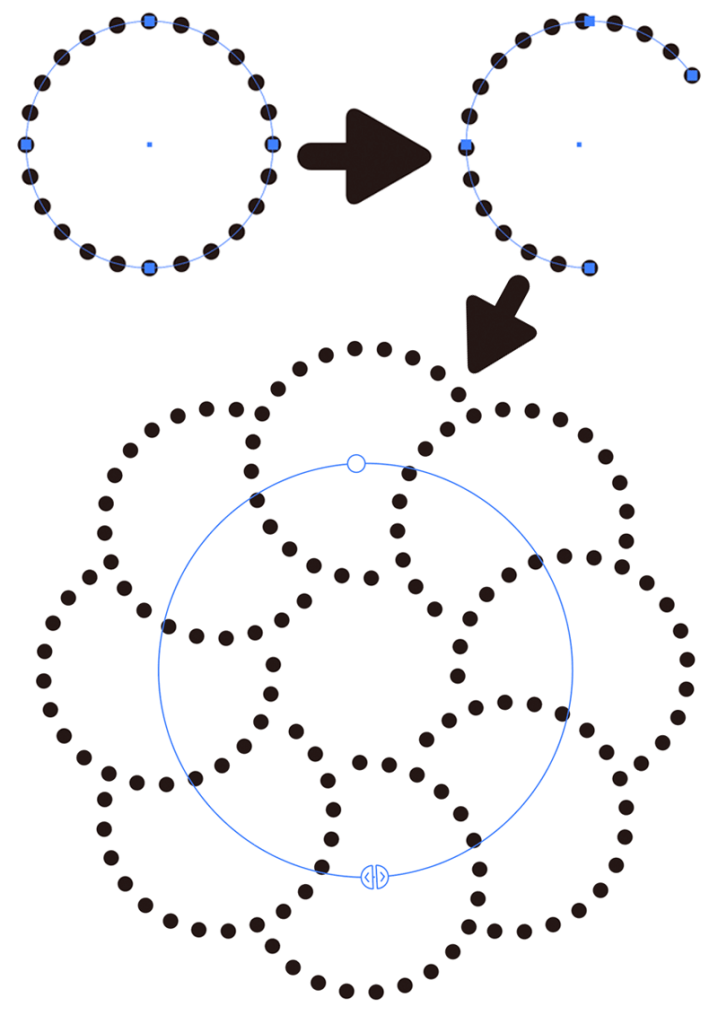
コピーするオブジェクトを変えるだけで、様々なオブジェクトが作れます。
線パネルのプロファイルを変更するだけでも趣が変わりますね。
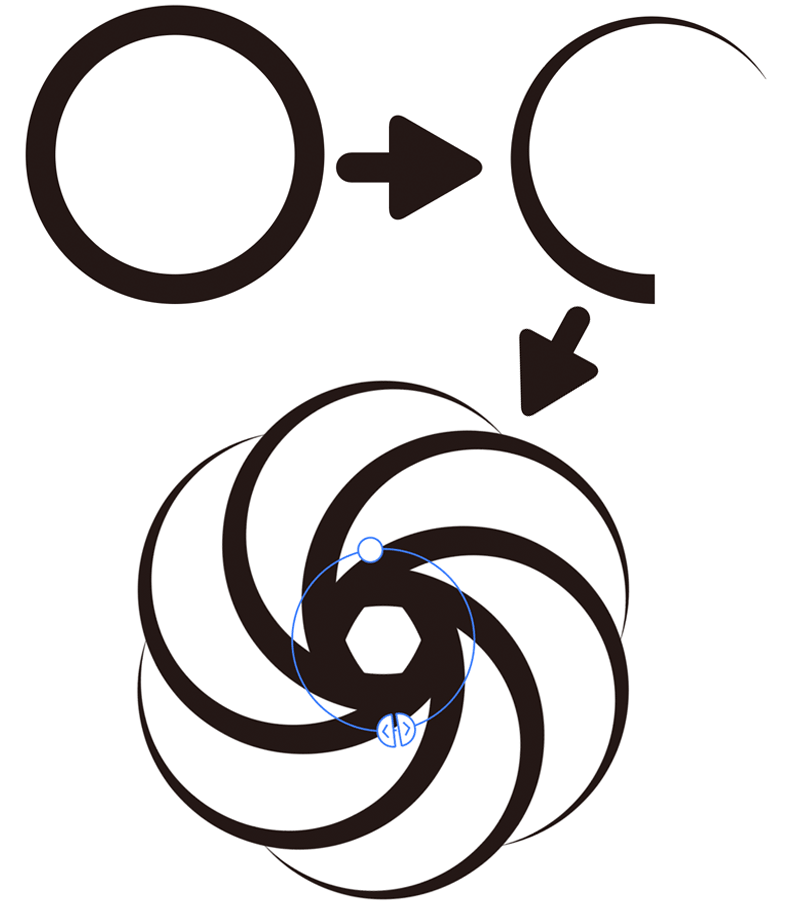
コントロールの下の矢印はコピー数を減らす機能になります。
これもドラッグで移動できます。
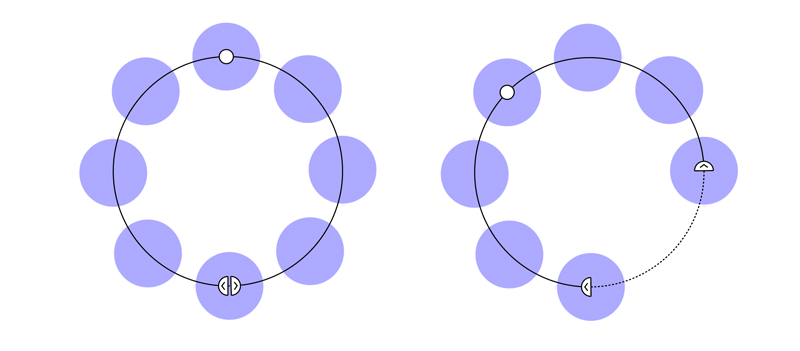
基本オブジェクトのコピーする数を変えるだけで、オブジェクトの結果を瞬時に見れます。
全く違うデザインを見るのは楽しいですよ。
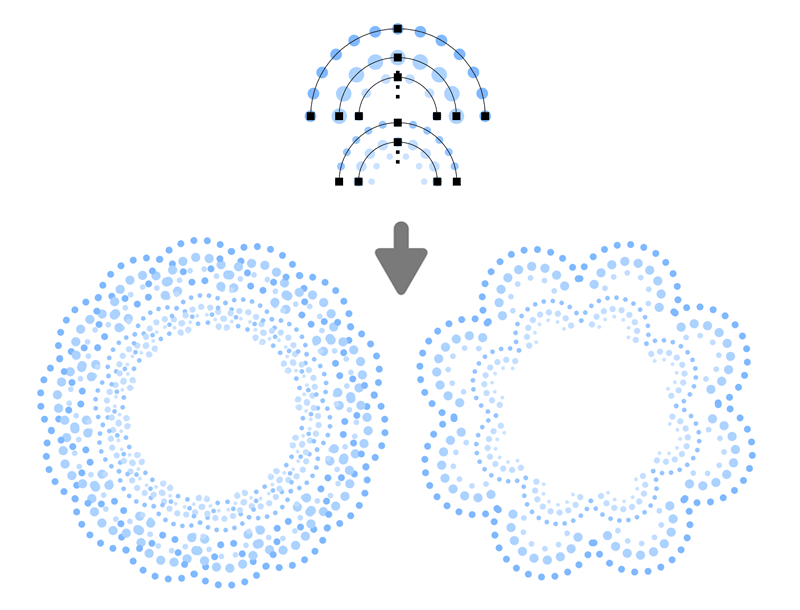
一つオブジェクトを作成するだけで、カンタンにモチーフ作りができますので、まずはくるっと回してコピーして色々試してくださいね。